استخدام تفسير اللغة في اجتماعات Microsoft Teams
التواصل بوضوح وكفاءة أثناء الاجتماعات والمؤتمرات متعددة اللغات باستخدام ترجمة اللغة في Microsoft Teams.
يسمح تفسير اللغة للمترجمين المحترفين بتحويل ما يقوله المتحدث إلى لغة أخرى في الوقت الحقيقي، دون تعطيل التدفق الأصلي للمتحدث للتسليم. سيؤدي هذا التفسير المتزامن إلى اجتماعات أكثر شمولا، حيث يمكن للمشاركين الذين يتحدثون لغات مختلفة التعاون بشكل كامل مع بعضهم البعض.
ملاحظات:
-
لا يتوفر تفسير اللغة حاليا في اجتماعات Teams المشفرة من طرف إلى طرف (E2EE).
-
إذا قمت بتشغيل الصوت المكاني في اجتماع مع الترجمة الفورية، فستسمع الصوت الأصلي والمترجم في نفس وحدة التخزين. قم بإيقاف تشغيل الصوت المكاني وإعادة الانضمام إلى الاجتماع لسماع صوت المترجم بوضوح بصوت أصلي منخفض.
في هذه المقالة:
يمكن للمنظمين تمكين إعدادات ترجمة اللغة للاجتماع، وإضافة مترجمين فوريين قبل الاجتماع، وتعيين مترجمين فوريين أثناء الاجتماع.
تنظيم اجتماع مع تفسير اللغة
يمكن إضافة تفسير اللغة إلى أي اجتماع. بعد تنظيم اجتماع، يمكنك إضافة تفسير اللغة إليه ودعوة المترجمين الفوريين لمؤسستك للانضمام إليه.
لإنشاء اجتماع مع تفسير اللغة:
-
إضافة الحضور في الحقل إضافة الحضور المطلوبين .
-
في تفاصيل الاجتماع، حدد خيارات

-
في الأدوار

-
في المترجمون الفوريون، ابحث عن مترجم وحدده في القائمة المنسدلة.
-
في لغة المصدر، اختر اللغة التي سيترجمها المترجم.
-
في اللغة الهدف، حدد اللغة التي سيقوم المترجم بترجمة اللغة المصدر إليها.
-
ملاحظة: لتعيين مترجمين فوريين خارجيين أو ضيوف، تحتاج إلى تعيين مترجم أثناء الاجتماع.
-
-
حدد إضافة المزيد من المترجمين الفوريين إذا كان الاجتماع يحتاج إلى قنوات لغة إضافية.
ملاحظة: يدعم تفسير لغة Teams الترجمة الفورية أحادية الاتجاه فقط. إذا كان الاجتماع يتطلب ترجمة لغات مصدر متعددة، يجب على المنظم تحديد إضافة المزيد من المترجمين الفوريين لإضافة قنوات لغات إضافية.
-
حدد حفظ لتطبيق إعدادات الترجمة الفورية.
تعيين مترجم أثناء الاجتماع
لتعيين مترجمين فوريين ضيوف أو خارجيين، قم بتعيينهم كمترجم أثناء الاجتماع.
-
في الاجتماع، حدد الأشخاص

-
مرر مؤشر الماوس فوق الشخص الذي تريد إنشاء مترجم له وحدد المزيد من الخيارات


ملاحظة: يتوفر هذا الخيار فقط في الاجتماعات المجدولة مع تمكين ترجمة اللغة.
-
تعيين اللغة المصدر للمترجم الجديد ولغة الهدف.
-
حدد تأكيد.
تغيير قناة اللغة
عندما ينضم الحضور إلى اجتماع باستخدام ترجمة اللغة، سيختارون اللغة التي يريدون الاستماع إليها. كما يمكنهم التبديل بين الاستماع إلى تلك اللغة والمتحدث الأصلي أثناء الاجتماع.
ملاحظة: حاليا، يمكن للحضور تحديد قناة لغة فقط عبر تطبيق Teams لسطح المكتب.
لتغيير قناة اللغة الخاصة بك:
-
حدد المزيد من الإجراءات

-
حدد اللغة والكلام


-
من القائمة المنسدلة الاستماع إلى ، حدد اللغة التي تريد سماعها من الترجمات المتوفرة.
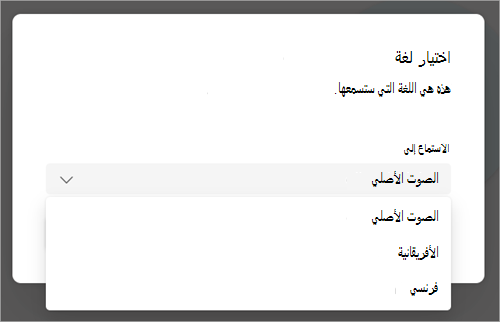
-
حدد تأكيد.
تجربة المترجم الفوري
يمكن للمترجمين الفوريين سماع جميع المتكلمين والبدء في التفسير مباشرة بعد انضمامهم إلى الاجتماع. بمجرد انضمامهم، لن يتمكنوا من تبديل الغرف بأنفسهم.
الأسئلة المتداولة
هل توفر Microsoft مترجمين فوريين؟
لا توفر Microsoft مترجمين فوريين. وستحتاج المنظمات إلى الاستعانة بمترجميها لدعم احتياجاتها من الترجمة الشفوية.
هل يمكن للمترجمين الفوريين الانضمام على الويب؟
ويمكن للمترجمين الفوريين الانضمام إلى اجتماعات الترجمة الفورية المباشرة على شبكة الإنترنت؛ ومع ذلك، هذه الميزة غير مدعومة حاليا للحضور الذين ينضمون على الويب.
ما هي المعلومات التي يمكن للمترجم الوصول إليها؟
سيكون لدى المترجمين نفس الأذونات التي يتمتع بها الحضور. سيتمكنون من رؤية دردشة الاجتماع، وقوائم الاجتماعات، وما إلى ذلك.
كم عدد المترجمين الفوريين الذين يمكنني إضافتهم إلى اجتماع؟
يمكنك إضافة ما يصل إلى 16 زوجا مختلفا من اللغات (على سبيل المثال، يتم احتساب ترجمة الفرنسية إلى الإسبانية كزوج لغة واحد). يمكنك تعيين العديد من المترجمين الفوريين لأزواج اللغات ال 16 حسب الحاجة.
ملاحظة: لا يمكن أن يكون المترجم الفوري منظما للاجتماع أو منظما مشاركا له.
ما هي أنواع الاجتماعات التي تعمل معها هذه الميزة؟
يتم دعم ترجمة اللغة للاجتماعات المجدولة المنتظمة، واجتماعات القناة، والاجتماعات مع ما يصل إلى 1000 مشارك، والندوات عبر الإنترنت.
الغرف الفرعية غير مدعومة حاليا. في الاجتماعات مع الغرف الفرعية، يمكن تفسير الاجتماع الرئيسي، ولكن الترجمة ستتوقف عند بدء الغرف الفرعية.
لا يتوفر تفسير اللغة حاليا في اجتماعات Teams المشفرة من طرف إلى طرف (E2EE).
هل يمكنني تشغيل التسميات التوضيحية لاجتماع مع الترجمة الفورية؟
لن تكتفي التسميات التوضيحية في اجتماع مع تفسير اللغة بالتسمية التوضيحية للمتحدث الرئيسي، وليس المترجم. إذا تغيرت لغة المتحدث الرئيسي، فسيحتاج منظم الاجتماع إلى تبديل اللغة المنطوقة للتسميات التوضيحية المباشرة إلى اللغة الصحيحة لكي تعمل التسميات التوضيحية.
هل سيكون لتسجيلات الاجتماع صوت أصلي ومترجم على حد سواء؟
تسجل تسجيلات الاجتماع في اجتماع مع ترجمة اللغة فقط صوت القناة الرئيسية أو المتحدث الأصلي. لن يكون صوت المترجم موجودا في التسجيل.
تسجيل التوافق غير مدعوم حاليا في الاجتماعات مع تفسير اللغة.
ما نوع الإعداد الذي يحتاجه المترجمون الفوريون؟
يجب على المترجمين الفوريين الانضمام إلى الاجتماعات على Teams لسطح المكتب أو الويب. يتم دعم تفسير اللغة على الأجهزة المحمولة عند استخدام سماعة رأس.










